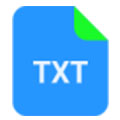WPS文字是一款全能的办公软件,它不仅具备基本的文字编辑功能,还支持宏的录制和执行,这极大地提升了我们的工作效率。宏是一种自动化脚本,能够记录并执行一系列操作,实现任务的自动化。本文将向您展示如何在WPS文字中为宏设置快捷键,以便更快捷、高效地操作。

如何在WPS文字中为宏分配快捷键?
1.打开WPS教育版和文档:首先,启动WPS教育版软件,并打开一个文档或创建一个新文档。
2.进入“选项”设置:在软件界面的顶部菜单栏中,点击“文件”,然后选择“工具”中的“选项”以进入设置界面。
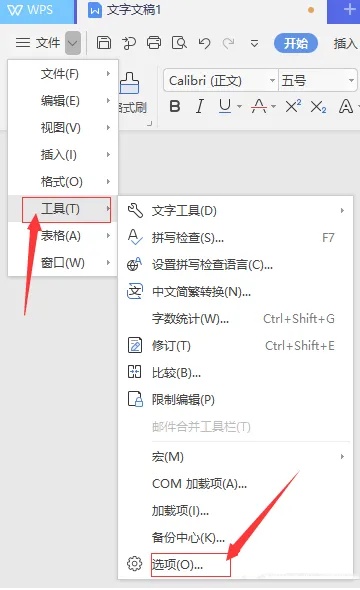
3.进入自定义功能区:在“选项”界面的左侧,找到并点击“自定义功能区”选项。
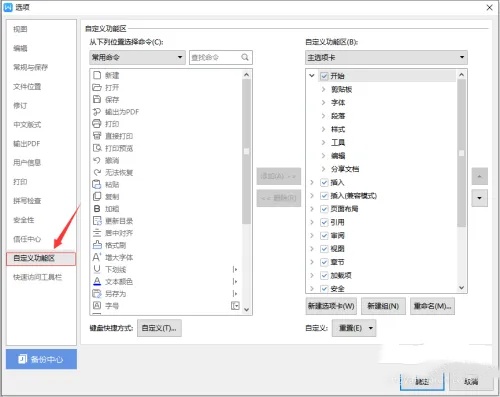
4.定制键盘快捷键:在“自定义功能区”页面中,找到“键盘快捷方式”部分,并点击旁边的“自定义”按钮。

5.选择宏类别:在弹出的自定义快捷键窗口中,滚动至窗口底部,选择“宏”类别。
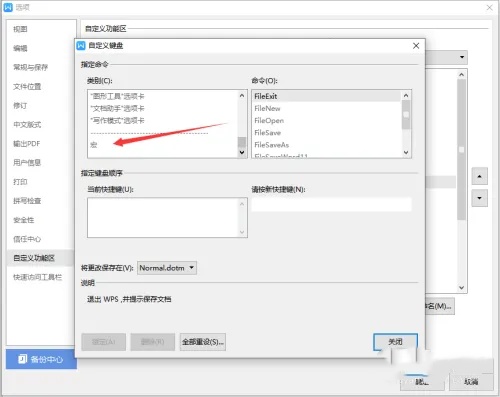
6.选择您的宏:在“宏”类别下,找到您之前录制并保存的宏,并选中它。
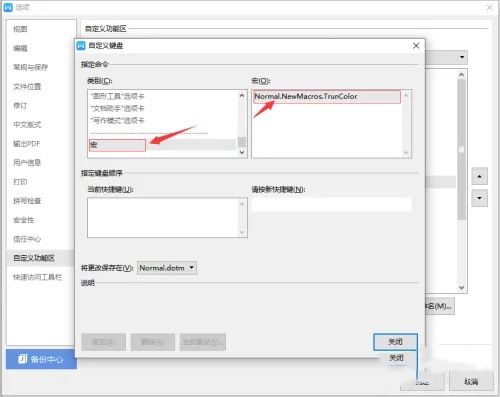
7.定义快捷键:在宏名称旁边,输入您希望设置的快捷键组合,然后点击“指定”按钮以确认快捷键。
8.完成快捷键设置:设置完毕后,点击“关闭”按钮退出自定义快捷键窗口,您的宏快捷键设置即已完成。
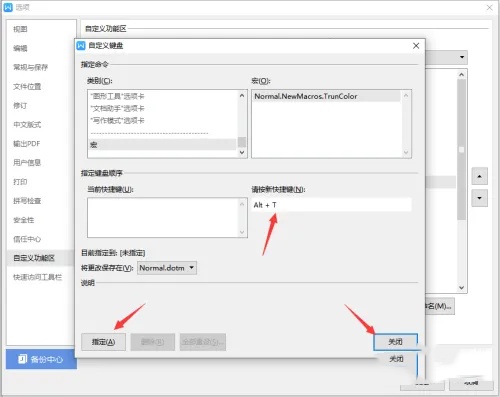
总的来说,WPS文字的宏功能和快捷键设置是提高工作效率的利器。通过宏,您可以将复杂的操作简化为一键执行,而快捷键的设置则让这一过程更加迅速。掌握这些技巧,您将能够更专注于创意和内容,而不是繁琐的操作,从而在日常的办公和学习中节省更多时间,激发更多灵感。